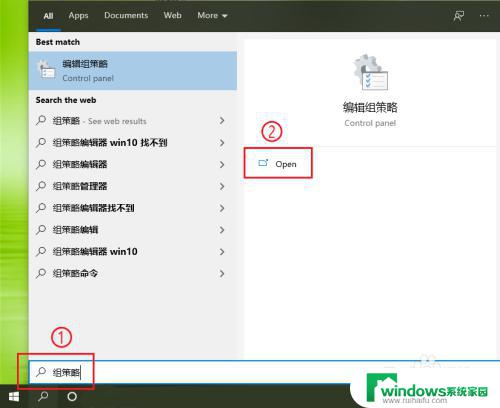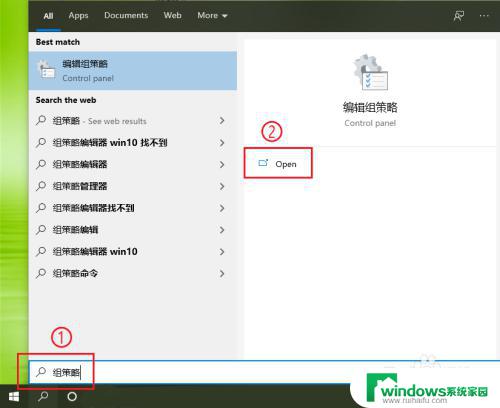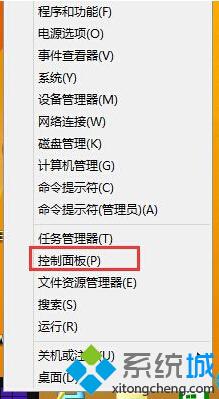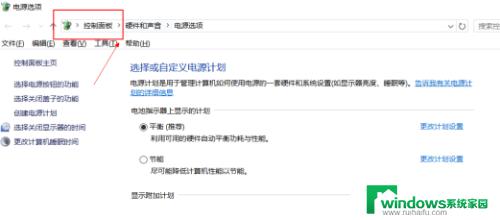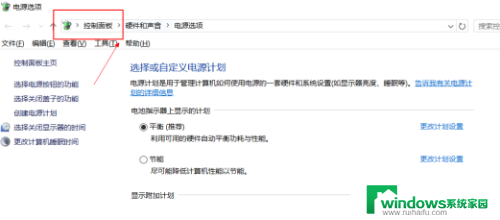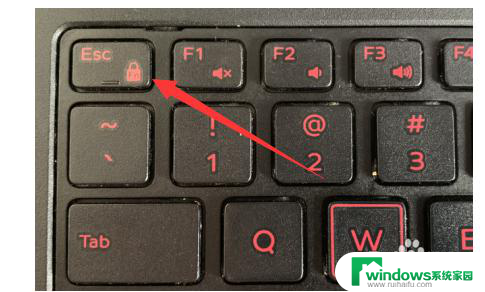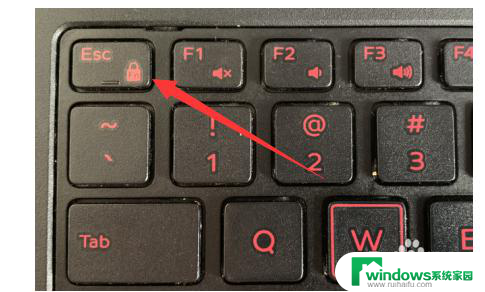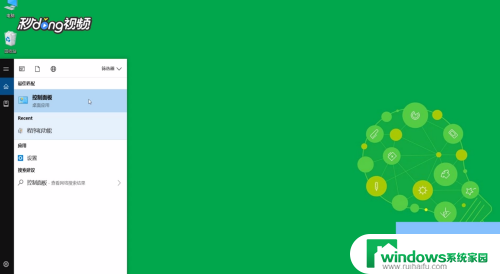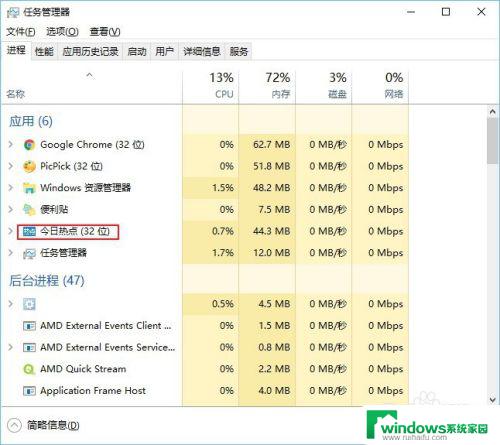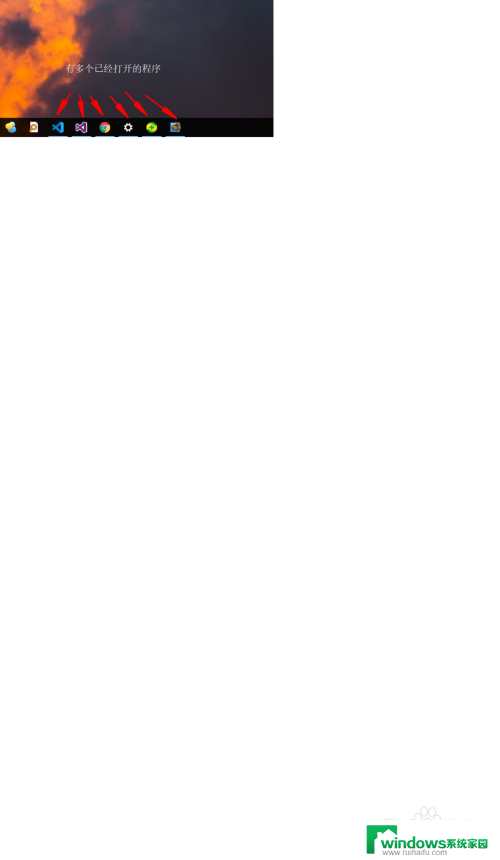hp键盘fn键怎么关闭 怎么在惠普win10系统中关闭fn热键
更新时间:2023-11-01 10:52:20作者:jiang
hp键盘fn键怎么关闭,在现代科技的发展下,电脑已经成为人们生活中不可或缺的工具,有时候我们在使用惠普win10系统的时候,可能会遇到一些烦恼,比如不小心按到了键盘上的Fn键,导致功能键被触发。这时候我们就需要了解如何关闭Fn热键,以便更好地使用电脑。接下来就让我们一起来探索一下在惠普win10系统中关闭Fn热键的方法吧!
具体步骤:
1、首先我们开机/重启电脑,然后在开机过程中按下“F10”进入bios设置。

2、然后我们使用键盘的“→”键移动到“system configuration”选项卡。
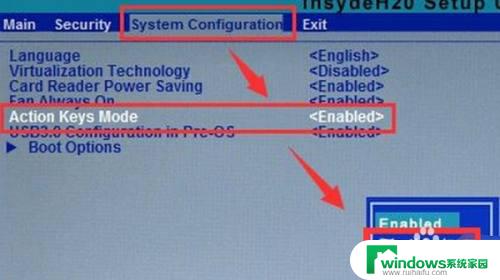
3、在这里,我们找到“Action Keys Mode”,然后将它的值改为“Disabled”。
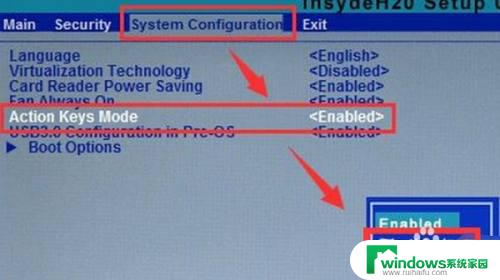
4、最后我们按下“F10”保存设置,重启电脑就可以关闭fn热键了。

以上是关闭HP键盘的FN键的方法,如果你遇到了同样的情况,请参照我的方法进行处理,希望这能对你有所帮助。